Formatiranje pogona može biti jedini način
- Kada omogućite BitLocker na disku, on šifrira sve podatke pohranjene na njemu, a ključ za dešifriranje sprema se na vaše računalo u šifriranom obliku.
- Međutim, možete zaboraviti lozinku i ne možete pristupiti ključu za oporavak.
- Pokazujemo vam kako otključati svoj BitLocker u nedostatku upotrebe naredbenog retka i alata treće strane.
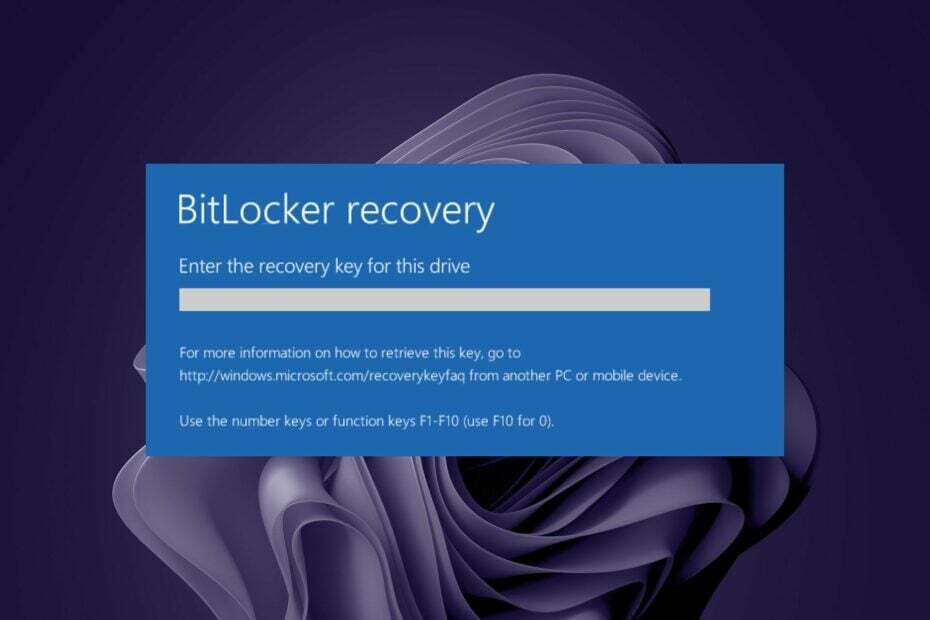
xINSTALIRAJTE KLIKOM NA PREUZMI DATOTEKU
- Preuzmite Restoro PC Repair Tool koji dolazi s patentiranim tehnologijama (dostupan patent ovdje).
- Klik Započni skeniranje kako biste pronašli probleme sa sustavom Windows koji bi mogli uzrokovati probleme na računalu.
- Klik Popravi sve za rješavanje problema koji utječu na sigurnost i performanse vašeg računala.
- Restoro je preuzeo 0 čitatelja ovog mjeseca.
BitLocker je značajka šifriranja cijelog diska dostupna u sustavu Windows koja pomaže zaštiti podatke od napada kao što su virusi sektora za pokretanje i druge vrste zlonamjernog softvera.
Kada uključite BitLocker, cijeli disk je šifriran i ne možete pristupiti svom OS-u bez unosa lozinke. Ako zaboravite lozinku, pokazat ćemo vam načine za otključavanje BitLockera pomoću drugih opcija.
Gdje je izgubljeni 48-znamenkasti BitLocker ključ za oporavak?
BitLocker ključ za oporavak je 48-znamenkasti numerički PIN koji ćete koristiti za otključavanje tvrdog diska ako zaboravite lozinku korisničkog računa ili se ne možete prijaviti. Ključ za oporavak može se koristiti za dešifriranje diskova zaštićenih BitLockerom.
Ako zaboravite lozinku korištenu za šifriranje vašeg tvrdog diska, nećete moći pristupiti nijednom njegovom sadržaju bez lozinke ili ključa za oporavak.
Međutim, ako imate ključ za oporavak pohranjen negdje drugdje, možda će biti moguće pristupiti vašim podacima bez poznavanja lozinke za šifriranje. Neke od mogućih lokacija koje možete pronaći vasr BitLocker ključ za oporavak uključuju:
- Microsoftov račun – Ako imate Microsoftov račun, možete ga oporaviti prijavom da biste ga preuzeli.
- USB pogon – Vjerojatno ste spremili kopiju svog ključa za oporavak na prijenosni pogon, tako da je ovo još jedna potencijalna lokacija.
- Pohrana u oblaku – Mnogi korisnici spremaju važne informacije na usluge pohrane u oblaku, uključujući svoje BitLocker ključeve za oporavak. Na primjer, možete oporavite svoj BitLocker ključ iz OneDrivea.
Ako ste zaboravili lozinku za šifriranje vašeg tvrdog diska i nemate nigdje drugdje pohranjen ključ za oporavak, nemate sreće. Ne postoji način da pristupite bilo kojem njegovom sadržaju bez gubitka podataka.
Kako mogu otključati BitLocker ako sam zaboravio lozinku i ključ za oporavak?
1. Formatirajte tvrdi disk
1.0 Koristite File Explorer
- pritisni Pobijediti + E ključeve za otvaranje File Explorer.
- Desnom tipkom miša kliknite svoj pogon i odaberite Format iz kontekstnog izbornika.
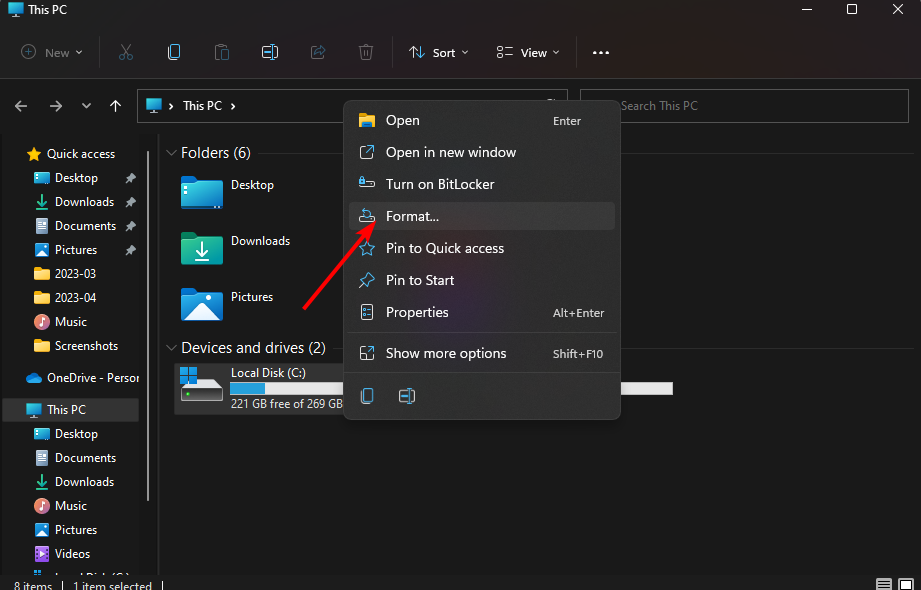
- Ispod Sustav datoteka padajući izbornik, odaberite FAT32.
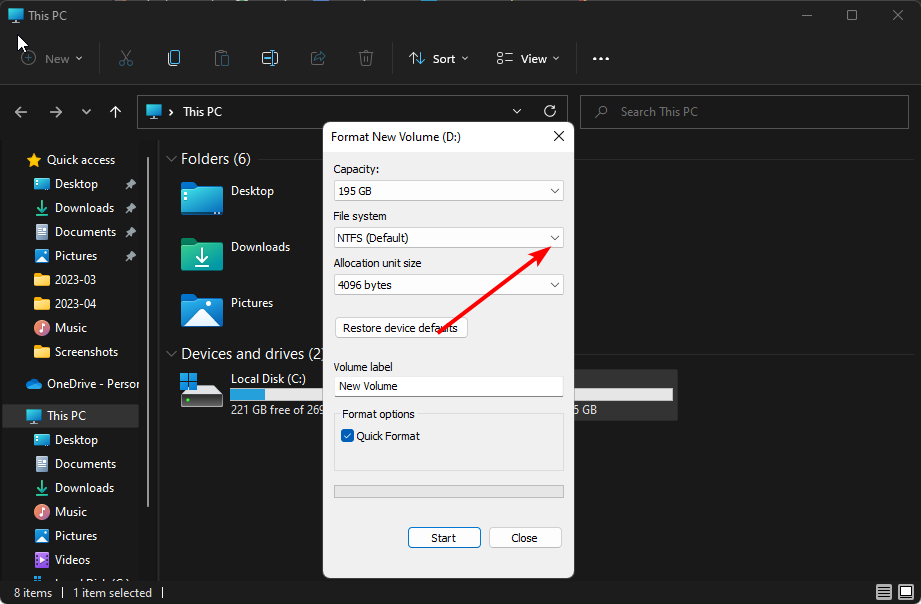
- Možete dati a naziv vaše oznake volumena ili ostaviti kako jest.
- Kliknite na Početak dugme.
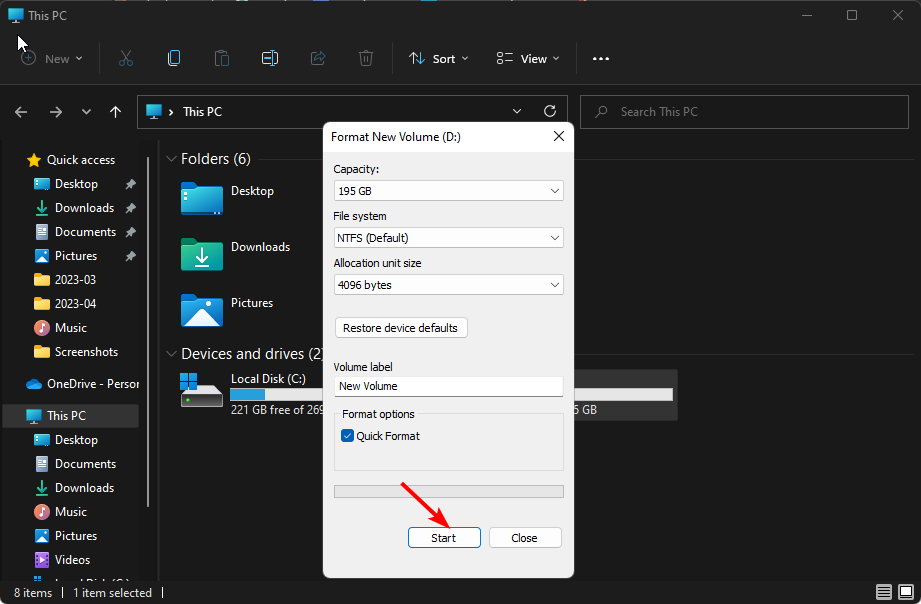
1.1 Koristite naredbeni redak
- Udari Izbornik Start ikona, vrsta cmd u traci za pretraživanje i kliknite Pokreni kao administrator.

- Upišite sljedeću naredbu i pritisnite Unesi:
diskpart
- Dalje, upišite listdisk za prikaz broja dostupnih pogona u vašem sustavu.
- Provjerite navedeni broj uz pogon koji želite formatirati i Unesi sljedeću naredbu. Ne zaboravite zamijeniti X s odgovarajućim brojem pogona:
odaberite disk X - Zatim upišite čist da počisti sve s pogona.

- Pričekajte da proces završi i upišite sljedeću naredbu:
stvoriti particiju primarno - Sljedeći, Unesi sljedeće naredbe za formatiranje i dodjeljivanje slova pogonu:
odaberite particiju xformat quick fs=NTFS dodijeli slovo C - Ponovno pokrenite računalo.
- 5 načina za popravak VT-x nije dostupan (VERR_VMX_NO_VMX)
- Kako ukloniti Bing iz sustava Windows 11 [3 različita načina]
- 3 načina da onemogućite obiteljsku sigurnost u sustavu Windows 11
- NetworkCap.exe: Što je to i trebate li ga izbrisati?
2. Onemogući sigurno pokretanje
- Unesite svoje računalo BIOS mod.
- Izaberi Način pokretanja, zatim kliknite na Naslijeđeno pokretanje.

- Spremite postavke i ponovno pokrenite računalo.
Gore navedene metode mogu se činiti malo kompliciranima i oduzeti vam vrijeme. Da biste to izbjegli, možete zatražiti pomoć alata treće strane kao što je Elcomsoft oporavak sustava.
Dobio je dosta pohvala od korisnika, pa ga vrijedi isprobati i vidjeti možete li zaobići BitLocker stranicu.
Kako mogu ukloniti BitLocker lozinku?
Savjet stručnjaka:
SPONZORIRANO
Teško je riješiti neke probleme s osobnim računalom, posebno kada su u pitanju oštećena spremišta ili nedostajuće Windows datoteke. Ako imate problema s ispravljanjem greške, vaš sustav je možda djelomično pokvaren.
Preporučujemo da instalirate Restoro, alat koji će skenirati vaš stroj i identificirati u čemu je greška.
Kliknite ovdje za preuzimanje i početak popravka.
BitLocker lozinku možete ukloniti s računala ako je nije potrebno čuvati. Ako ste zaboravili lozinku za BitLocker ili ste zaključani u sustavu Windows jer ste je zaboravili, možda ćete htjeti potpuno onemogućiti tu značajku.
Možete ga ukloniti i ako želite promijeniti zaštitu vašeg pogona na drugu metodu šifriranja koja ne zahtijeva lozinku.
Da biste uklonili lozinku za BitLocker, slijedite korake u nastavku:
- Udari Windows ključ, vrsta Upravljačka ploča u traci za pretraživanje i kliknite Otvoren.

- Idite do Sistem i sigurnost.

- Kliknite na BitLocker šifriranje pogona.

- Pronađite pogon za koji želite da isključi BitLocker Drive Encryption, zatim odaberite, Isključite BitLocker.
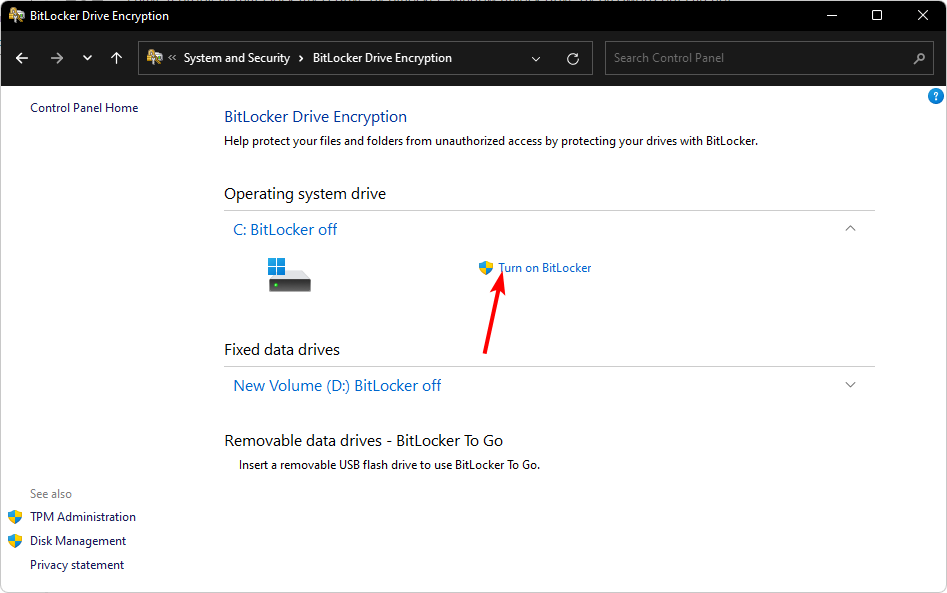
- To će potrajati neko vrijeme, ali na kraju ćete primiti poruku za dešifriranje pogona. Za nastavak kliknite Dekriptiraj.
- Nakon završetka postupka uklonit ćete lozinku za BitLocker.
Pogledajte naš vodič za popravke za dodatne informacije o tome što učiniti kada BitLocker stalno traži vaš ključ za oporavak.
Imamo i odgovore kada BitLocker se ne može omogućiti, stoga ne ustručavajte se pogledati naš članak.
Nadamo se da sada znate kako otključati BitLocker bez lozinke ili ključa za oporavak.
Ako nemate sreće i ništa od ovoga nije bilo uspješno, možda ćete morati učiniti čista instalacija Windowsa i zaboravite na svoje podatke.
Voljeli bismo vaše povratne informacije o tome koje vam je rješenje bilo najjednostavnije ili koje vam je odgovaralo.
Još uvijek imate problema? Popravite ih ovim alatom:
SPONZORIRANO
Ako gornji savjeti nisu riješili vaš problem, vaše računalo može imati dublje probleme sa sustavom Windows. Preporučujemo preuzimajući ovaj alat za popravak računala (ocijenjeno Sjajno na TrustPilot.com) kako biste im se jednostavno obratili. Nakon instalacije jednostavno kliknite Započni skeniranje i zatim pritisnite na Popravi sve.

![Popravak: BitLocker nije moguće isključiti u sustavu Windows 11 [Vodič za 2022.]](/f/87cf5b4ace31e2189814bf574dfd6b53.png?width=300&height=460)
